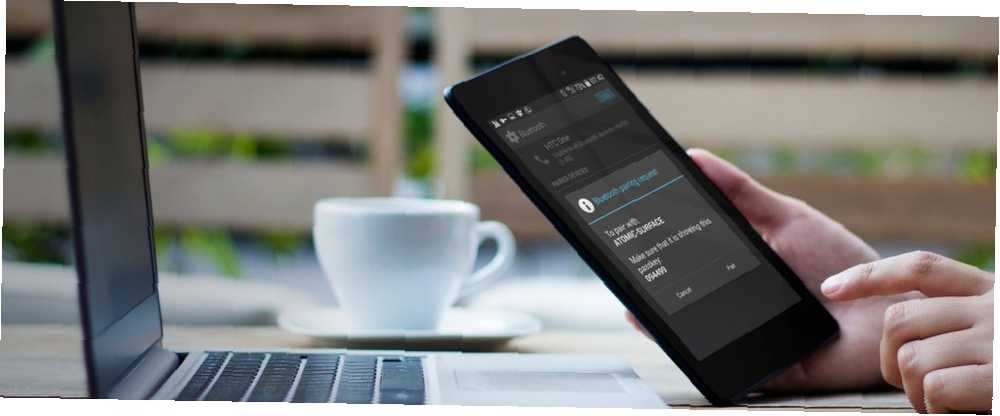
Brian Curtis
0
1057
69
Vous avez besoin d'une connexion Internet pour votre PC ou votre ordinateur portable, mais vous ne souhaitez pas utiliser le Wi-Fi public? La solution est simple: connectez la connexion Internet mobile de votre smartphone à votre PC. Ce processus s'appelle tethering.
L'utilisation de la fonctionnalité modem avec votre ordinateur portable ou votre tablette est peut-être plus rapide que le Wi-Fi public de votre café préféré, mais ce n'est pas sans problèmes. Voici ce que vous devez savoir sur le partage de connexion mobile avec un smartphone Android.
Qu'est-ce que le Tethering??
Attachement est le terme utilisé pour connecter votre téléphone à votre ordinateur via USB, Bluetooth ou Wi-Fi et utiliser la connectivité Internet du téléphone pour établir une connexion avec l'ordinateur.
Avant l'iPhone, cela signifiait utiliser un téléphone à fonctionnalité ancienne pour composer un numéro donnant accès à Internet n'importe où. Comment trouver un accès gratuit à Internet Wi-Fi illimité presque partout? rien de mieux que de marquer une connexion Wi-Fi gratuite. Voici quelques moyens de trouver une connexion Wi-Fi illimitée et gratuite, où que vous soyez. . Certains téléphones cellulaires peuvent partager leur connexion Internet, ce qui vous permet de vous connecter via l'APN du réseau de l'appareil..
Après la sortie de l'iPhone en 2007, les réseaux de téléphonie mobile ont commencé à faire payer leurs forfaits. Heureusement, cette pratique d’accaparement de l’argent a été presque complètement supprimée depuis, et ces jours-ci, l’attachement est généralement gratuit..
Les options de modem Android Mobile expliquées
Les propriétaires d’Android disposent de trois options pour partager une connexion Internet avec leur PC, ordinateur portable ou tablette:
- Se connecter via Bluetooth
- Utilisez votre téléphone comme point d'accès sans fil
- Connectez votre téléphone à votre ordinateur via USB
Ci-dessous, nous examinerons chacune d’elles et découvrirons quelle méthode videra votre batterie le plus rapidement et laquelle transférera les données le plus rapidement..
Avant de continuer, assurez-vous que vous avez activé Internet mobile sur votre téléphone. Il est important de noter que la force du signal mobile affectera la vitesse.
Cela peut entraîner une diminution rapide de la charge de la batterie, car le téléphone s'efforce de télécharger moins de données qu'avec un signal complet..
Nous fournissons les résultats de vitesse de speedtest.net pour comparaison.
1. modem USB
Les téléphones mobiles ont longtemps eu une fonction de modem, vous permettant de connecter le périphérique à votre ordinateur via USB. Cela vous permet de partager la connexion Internet mobile via une connexion filaire, au lieu du réseau Wi-Fi plus largement utilisé..
C'est facile à faire. Connectez le câble USB fourni avec votre téléphone à votre ordinateur, puis branchez-le sur le port USB du téléphone..
Ensuite, sur votre appareil Android, ouvrez Paramètres> Réseau & Internet> Hotspot & Tethering. Appuyez sur le Modem USB option. le Point névralgique et attachement un avertissement apparaîtra pour vous informer que la poursuite de l'interruption interrompra tout transfert de données existant entre votre téléphone et votre PC.
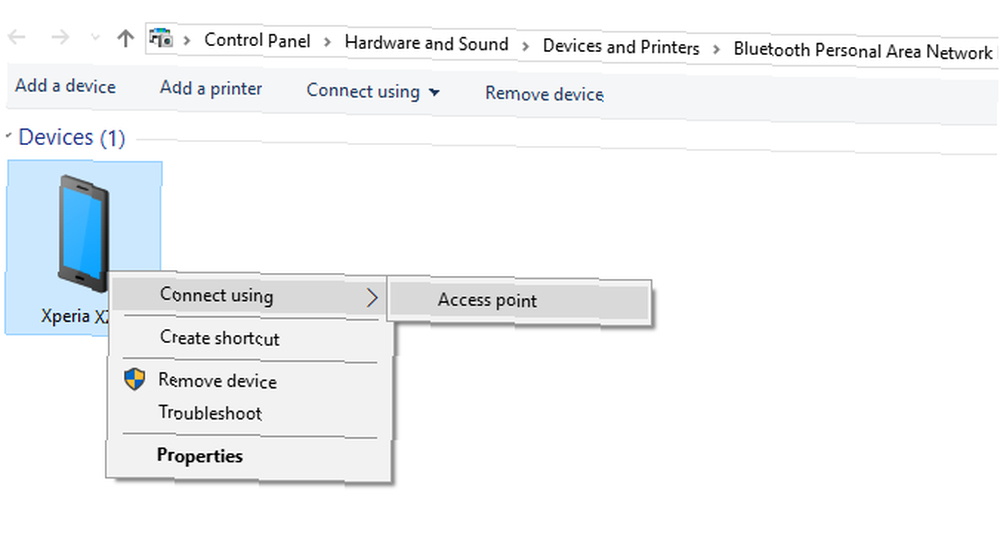
Votre téléphone devrait alors afficher une notification indiquant que le partage de connexion Bluetooth est actif. Nos tests ont révélé:
- La vitesse: 35 Mbps, téléchargement 0,78 Mbps, avec un ping moyen de 289 ms.
- Impact de la batterie: L'utilisation intensive du Bluetooth met vraiment la pression sur votre batterie. Dix minutes d'utilisation ont consommé cinq pour cent de la charge de mon téléphone.
3. Point d'accès Wi-Fi
Combinant les avantages sans fil de Bluetooth avec la vitesse de connexion USB, utiliser votre téléphone comme point d'accès Wi-Fi est peut-être l'option de partage de connexion la plus populaire..
À l'aide de votre connexion Internet mobile et Wi-Fi, votre téléphone crée un réseau privé pour connecter vos appareils avec un mot de passe sécurisé. C'est facilement l'option la plus pratique.
Ouvrir Paramètres> Réseau & Internet> Hotspot & Tethering et appuyez sur Un hotspot portable (Borne wifi sur certains téléphones). Dans l'écran suivant, passez à Sur, puis utilisez le Configurer le point d'accès menu pour donner un nom à la connexion (ou utiliser la valeur par défaut, généralement AndroidAP).
Appuyez sur le Montrer le mot de passe boîte pour voir le mot de passe si nécessaire.
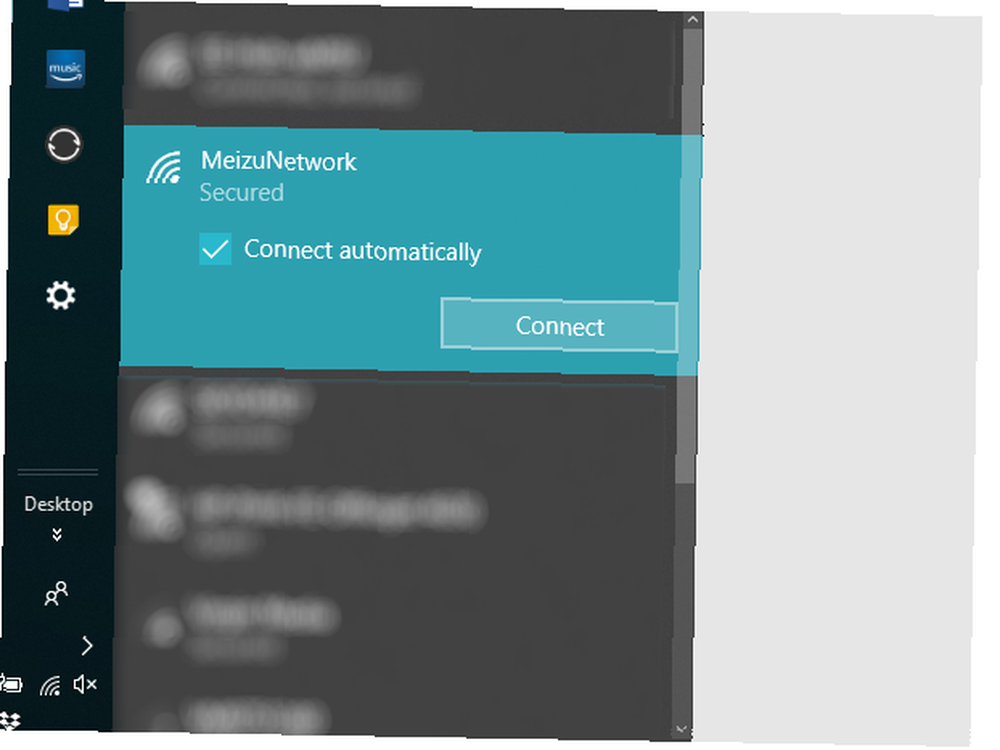
Sélectionnez le réseau et cliquez sur Relier. Ensuite, entrez le mot de passe tel qu’il est affiché sur votre téléphone (en apportant d’autres modifications si nécessaire) et la connexion sera établie au bout d’un moment. Voici ce que nous avons trouvé dans cette option:
- La vitesse: Téléchargement 10 Mbps, téléchargement 4,45 Mbps, avec un ping moyen de 55 ms.
- Impact de la batterie: Comme avec le modem Bluetooth, une utilisation intensive réduit la batterie d'environ 5% en 10 minutes. L'utilisation standard semble toutefois être meilleure avec le partage de connexion Wi-Fi et pourrait éventuellement durer environ 5 à 6 heures..
Une fois que vous avez configuré le modem sans fil pour la première fois, il est facile de l'activer à nouveau. Ouvrez la zone de notification et appuyez sur le bouton Point chaud bouton, puis attendez que votre ordinateur se connecte.
Partage mobile? Utilisez l'USB pour optimiser la durée de vie de la batterie
Les options sans fil, Bluetooth et USB sont toutes des options permettant de mettre votre ordinateur portable ou votre tablette en ligne. Mais quel est le meilleur?
Nos tests montrent que le partage de connexion USB est l'option qui draine le plus lentement la batterie de votre téléphone. Pendant ce temps, Bluetooth offre les pires vitesses. Grâce aux améliorations de la technologie Bluetooth, son impact sur la batterie est acceptable.
Vous êtes coincé entre un point d'accès Wi-Fi et un modem USB? La clé USB n’est pas la plus rapide du monde, faisant du Wi-Fi la meilleure option. Mais si le Wi-Fi n’est pas disponible, le meilleur moyen de vous en servir est le modem USB..
Préoccupé par le coût du modem? Consultez ces moyens pour réduire l'utilisation de données. 8 Conseils utiles pour réduire l'utilisation de données mobiles et économiser de l'argent 8 Conseils utiles pour réduire l'utilisation de données mobiles et économiser de l'argent Vous souhaitez tirer le meilleur parti de votre plan de données mobiles? Ces applications et astuces peuvent vous aider à extraire le dernier mégaoctet. .











